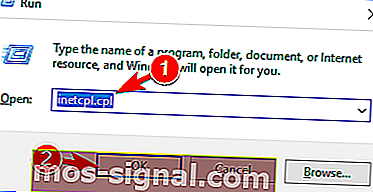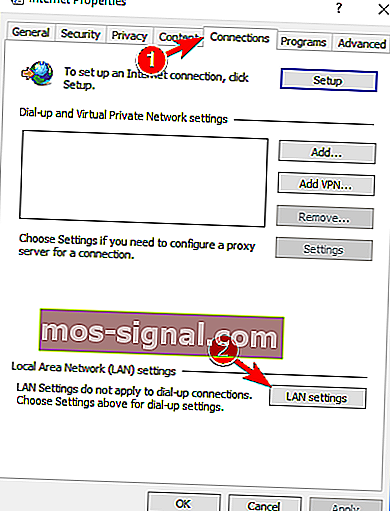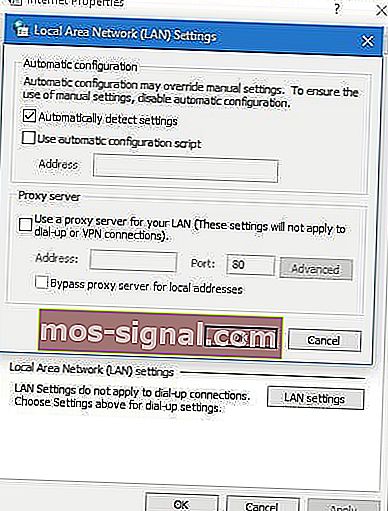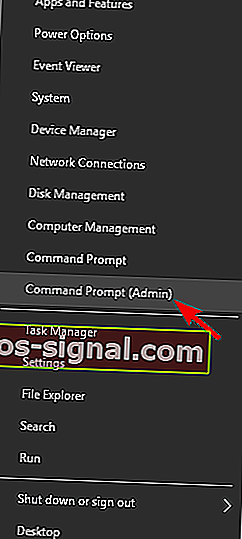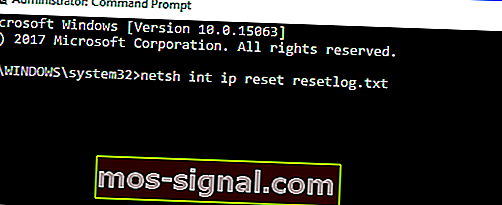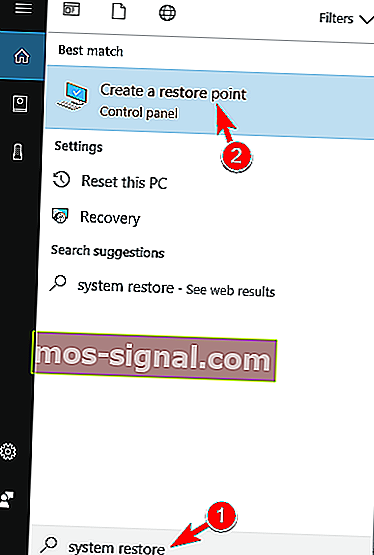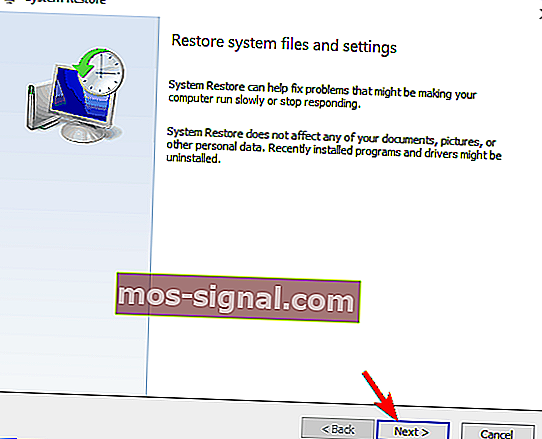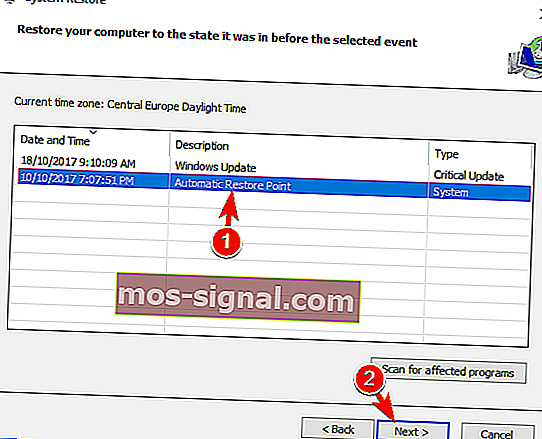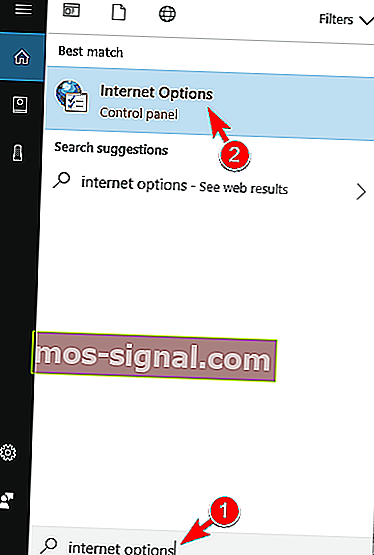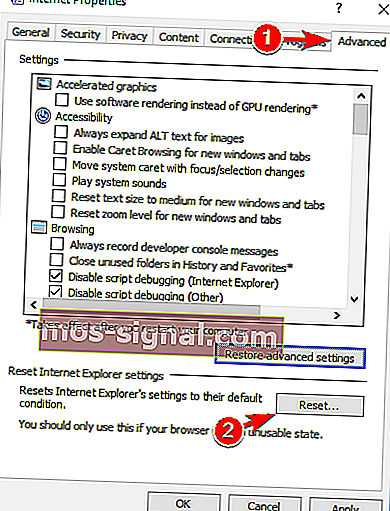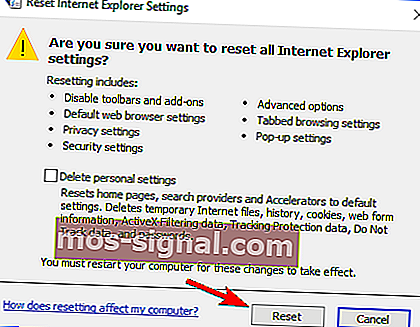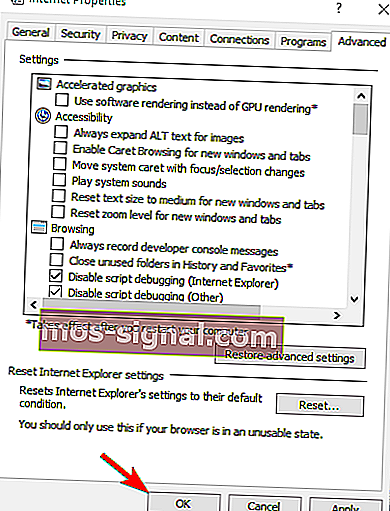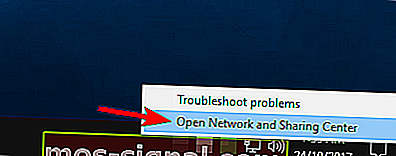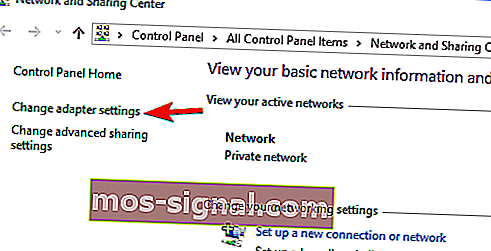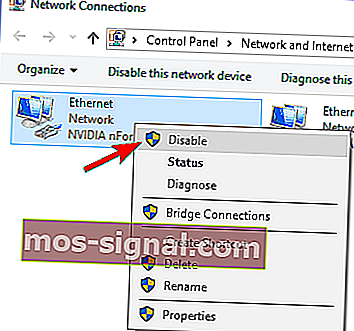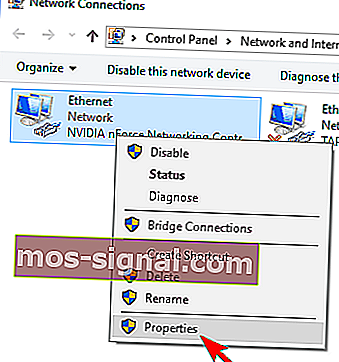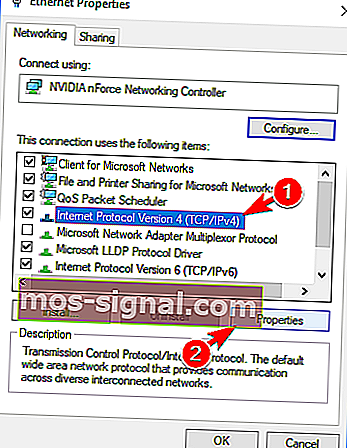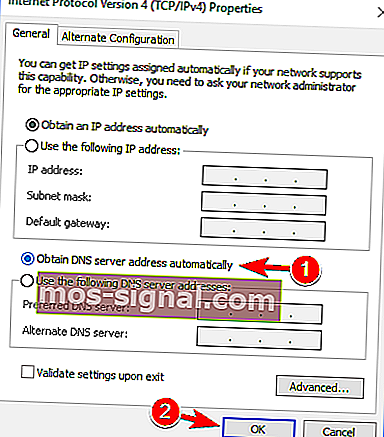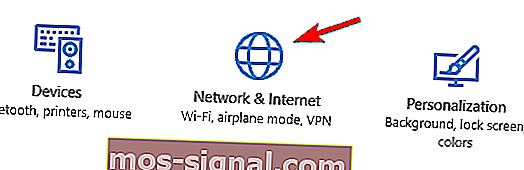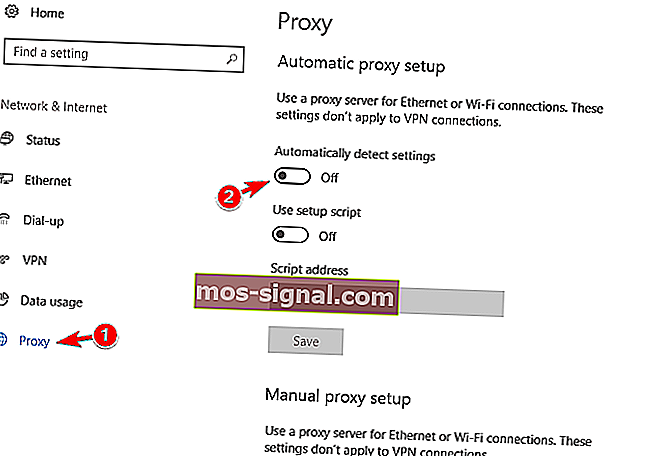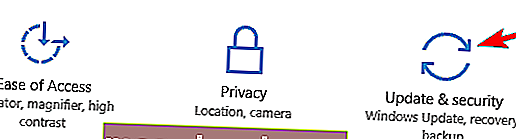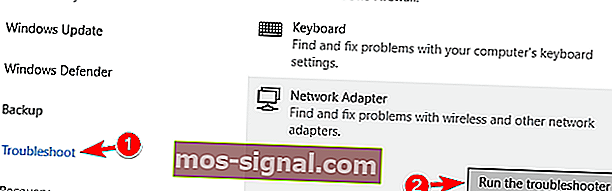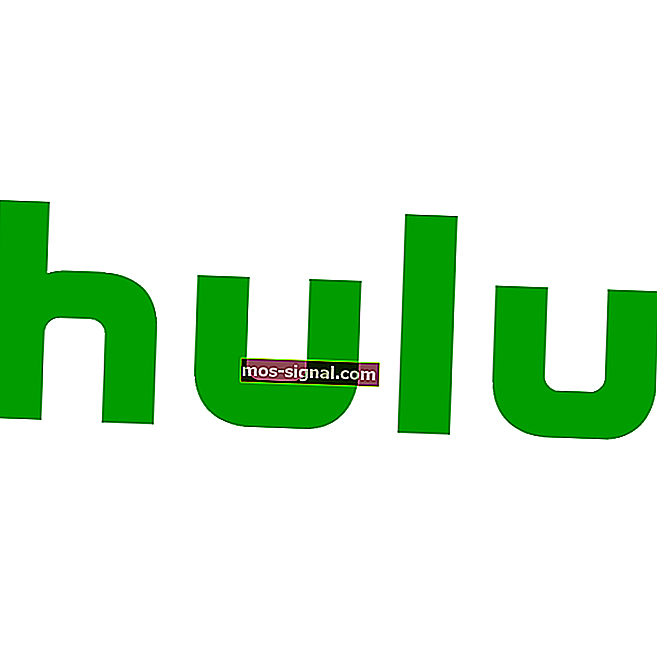ИСПРАВЛЕНИЕ: Windows не могла обнаружить настройки прокси-сервера этой сети
- Прокси-сервер - это промежуточный сервер, отделяющий конечных пользователей от просматриваемых ими веб-сайтов.
- В приведенном ниже руководстве мы покажем, как исправить компьютер, который не определяет настройки прокси.
- Чтобы узнать больше о том, как можно исправить частые проблемы с ПК, посетите наш специальный Центр исправлений.
- Если вы думаете о конфиденциальности, вам могут понравиться наши обширные материалы по безопасности в Интернете.

У каждой операционной системы есть какие-то проблемы, и то же самое касается Windows 10. Кстати, некоторые пользователи Windows 10 испытывали проблемы с прокси.
По словам пользователей, они получают сообщение об ошибке «Windows не может автоматически определить настройки прокси-сервера сети», и, если у вас возникли аналогичные проблемы, ознакомьтесь с нашими решениями ниже.
Как решить проблемы с прокси в Windows 10?
Может возникнуть множество проблем, связанных с прокси, и в этой статье мы рассмотрим следующие проблемы:
- Windows 10 не может определить настройки прокси
- Это распространенная разновидность этой ошибки, и ее легко исправить с помощью одного из наших решений.
- Windows не может автоматически обнаружить прокси-сервер
- Иногда вы можете получить сообщение о том, что Windows не может обнаружить прокси-сервер.
- Эта проблема обычно связана с конфигурацией вашей сети.
- Windows не сохраняет настройки прокси
- По словам пользователей, они не могут сохранить свои настройки прокси.
- Это распространенная ошибка, но вы сможете исправить ее с помощью решений из этой статьи.
- Настройки прокси Windows продолжают меняться
- Это еще одна распространенная проблема с прокси.
- По словам пользователей, их настройки прокси-сервера постоянно меняются, и они не могут настроить прокси.
- Настройки прокси Windows 10 не сохраняются, изменяются
- Вероятно, это одна из самых неприятных ошибок прокси-сервера, которые могут возникнуть.
- По словам пользователей, они не могут сохранять или изменять свои настройки прокси.
Пользователи сообщают, что Интернет на их компьютерах работает очень медленно, и им трудно получить доступ к сайтам потокового видео, таким как Youtube, Vimeo и Netflix.
Вы сказали медленный Wi-Fi? Вот несколько быстрых решений!
Как видите, это может быть серьезной проблемой и доставить много неудобств, но, к счастью для вас, у нас есть решения.
1. Проверьте настройки прокси-сервера.
- Отключите прокси-сервер в Internet Explorer .
- Нажмите Windows Key + R на клавиатуре.
- Когда появится диалоговое окно « Выполнить », введите inetcpl.cpl и нажмите Enter .
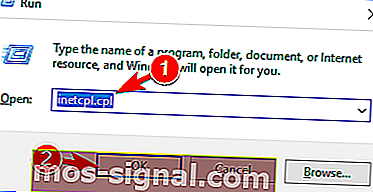
- Щелкните вкладку Подключения , а затем нажмите кнопку Параметры локальной сети .
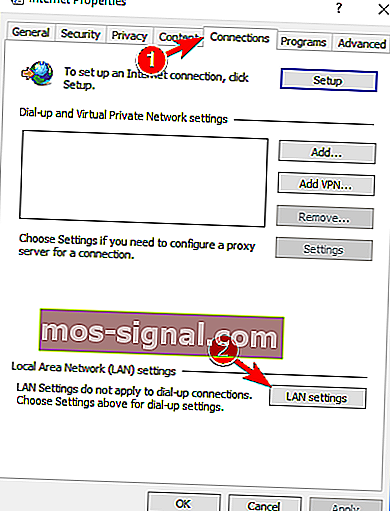
- Проверьте правильность настроек вашего прокси.
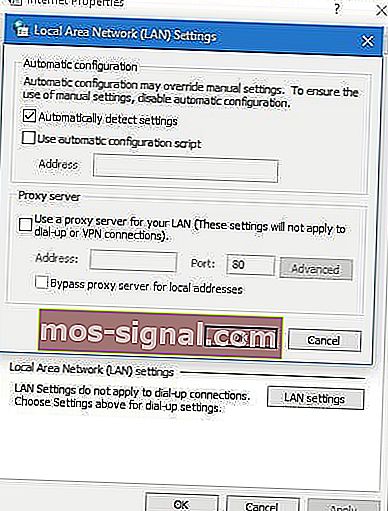
Проблемы с прокси-сервером очень раздражают. Оставьте их в прошлом с помощью этого руководства.
2. Сбросьте TCP / IP.
- Нажмите Windows Key + X и выберите в меню Командную строку (Администратор) .
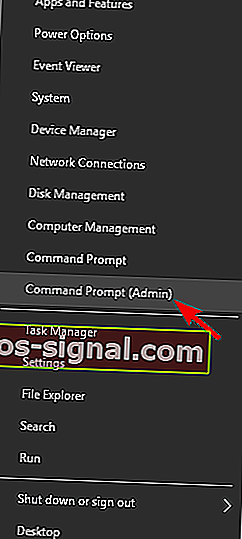
- Когда запустится командная строка , введите netsh int ip reset resetlog.txt .
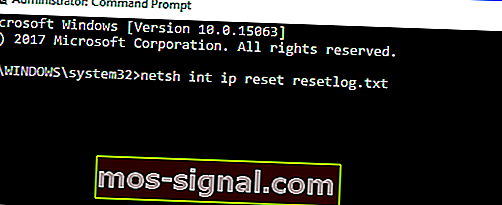
- Перезагрузите компьютер и посмотрите, решена ли проблема.
Если вы не можете получить доступ к командной строке от имени администратора, следуйте пошаговым решениям в этой статье, чтобы решить проблему.
3. Удалите антивирусное программное обеспечение.
Использование компьютера без антивируса - не лучшая идея, но, к счастью для вас, Windows 10 поставляется с Защитником Windows, который защитит вас, когда вы удалите антивирусное программное обеспечение.
По мнению некоторых пользователей, ваше антивирусное программное обеспечение, такое как AVG 2015, может вызывать некоторые проблемы с прокси-сервером в Windows 10, поэтому рекомендуется удалить текущее антивирусное программное обеспечение.
Если вы являетесь пользователем Norton, есть решение для полного удаления антивируса с вашего ПК с Windows. То же самое можно сказать и о пользователях McAffee, которые могут использовать это руководство.
Если вы хотите обезопасить себя при серфинге в Интернете, вам понадобится специализированный инструмент для защиты вашей сети. Установите Cyberghost VPN прямо сейчас . Он защищает ваш компьютер от атак при просмотре, маскирует ваш IP-адрес и блокирует любой нежелательный доступ.
После удаления антивирусного программного обеспечения проверьте, решена ли проблема. Если проблема решена, обязательно загрузите и установите другое антивирусное программное обеспечение.
4. Воспользуйтесь функцией восстановления системы.
- Нажмите Windows Key + S и введите восстановление системы . Выберите Создать точку восстановления из списка результатов.
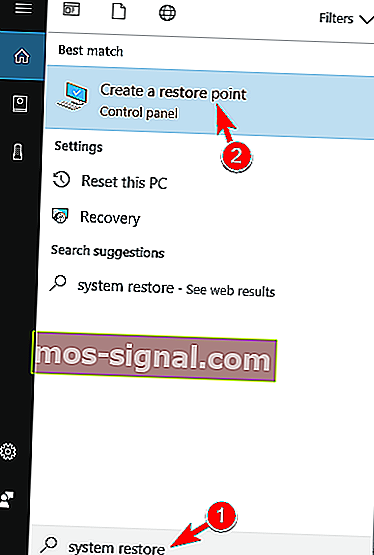
- Откроется окно свойств системы . Нажмите кнопку « Восстановление системы» .

- Когда появится окно « Восстановление системы» , нажмите « Далее» .
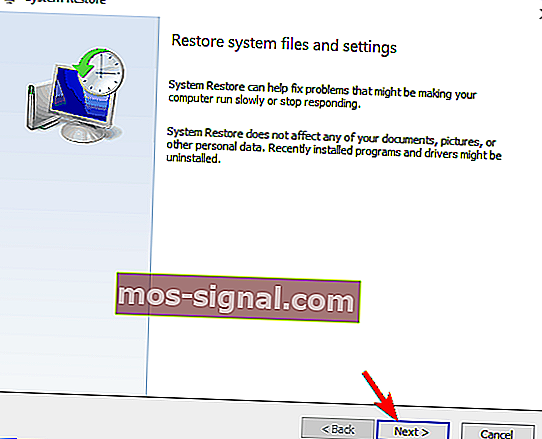
- Теперь вы должны увидеть список недавних точек восстановления. Если доступно, установите флажок Показать дополнительные точки восстановления . Выберите желаемую точку восстановления и нажмите Далее .
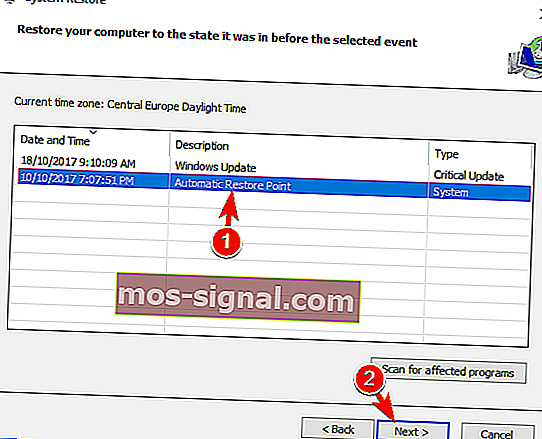
- Следуйте инструкциям на экране, чтобы завершить процесс восстановления.
//windowsreport.com/category/fix/
После завершения восстановления сообщение об ошибке должно исчезнуть, и все снова заработает. Многие пользователи сообщили, что это решение устранило для них проблему, поэтому обязательно попробуйте его.
Если вас интересует, как создать точку восстановления, мы подробно писали об этом в этой статье. Кроме того, если восстановление системы не завершено и вы столкнулись с какой-либо ошибкой, ознакомьтесь с этим руководством, чтобы решить проблему.
5. Выполните сканирование SFC.
- Откройте командную строку от имени администратора. Чтобы узнать, как это сделать, проверьте Решение 2 .
- Теперь введите sfc / scannow и нажмите Enter .
- Сканирование SFC начнется. Процесс сканирования может занять около 10-15 минут, поэтому не прерывайте его.
Если вы не можете выполнить операцию сканирования из-за ошибки, эта статья поможет вам ее обойти.
По словам пользователей, вы можете исправить, что Windows не могла автоматически определять настройки прокси-сервера сети, просто используя командную строку .
После завершения сканирования проверьте, сохраняется ли проблема. Если это так, возможно, вам придется использовать сканирование DISM. Для этого откройте командную строку от имени администратора и введите DISM / Online / Cleanup-Image / RestoreHealth .
Сканирование DISM может занять около 20 минут или больше, поэтому не прерывайте его.
После завершения сканирования DISM проверьте, решена ли проблема. Если вам не удавалось запустить сканирование SFC раньше, попробуйте запустить его после сканирования DISM.
После выполнения обоих сканирований ваша проблема должна быть решена. Несколько пользователей сообщили, что сканирование SFC устранило для них проблему, поэтому мы советуем вам попробовать.
Хотите узнать больше о поврежденных файлах в Windows 10 и что вы можете сделать? Взгляните на это замечательное руководство по этому поводу.
6. Сбросьте настройки Интернета.
- Нажмите Windows Key + S и введите параметры Интернета . Выберите в меню Свойства обозревателя .
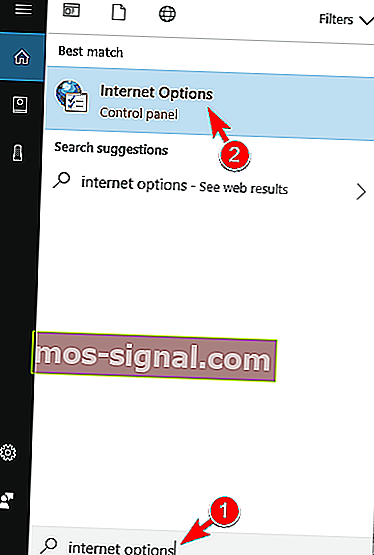
- Перейдите на вкладку « Дополнительно » и нажмите « Сброс» .
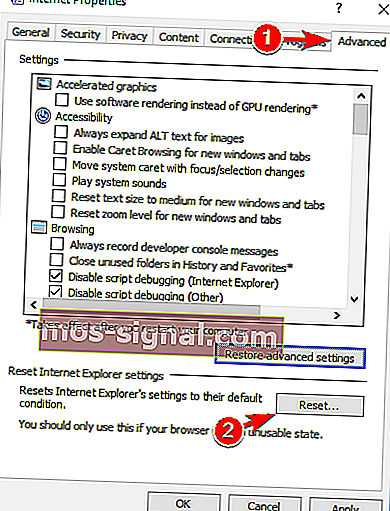
- Щелкните кнопку Reset . При желании вы можете очистить свои личные данные, установив флажок Удалить личные настройки .
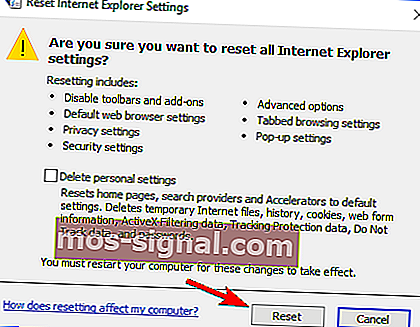
- Необязательно: нажмите « Восстановить дополнительные настройки» .
- Теперь нажмите Применить и ОК, чтобы сохранить изменения.
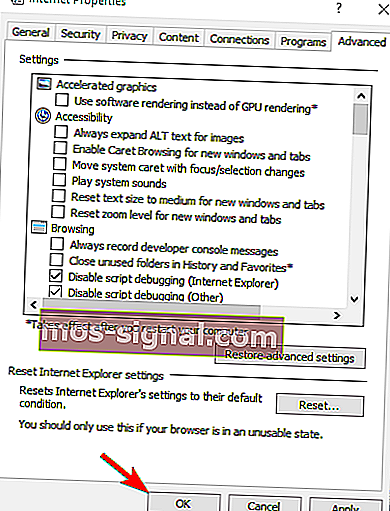
Windows не может автоматически определить настройки прокси-сервера в сети. Иногда ошибка может возникать из-за ваших настроек Интернета. Однако вы сможете решить эту проблему, просто сбросив настройки по умолчанию.
После сброса настроек Интернета проблема должна быть решена.
7. Перезагрузите сетевой адаптер.
- Щелкните правой кнопкой мыши значок сети в правом нижнем углу и выберите « Открыть центр управления сетями и общим доступом» .
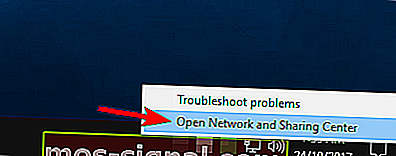
- Нажмите « Изменить настройки адаптера» в меню слева.
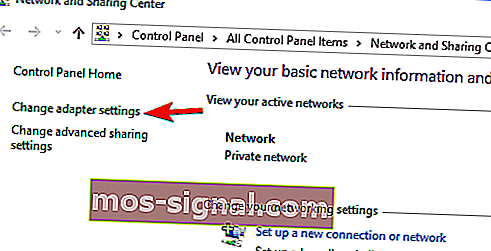
- Найдите свое сетевое соединение, щелкните его правой кнопкой мыши и выберите Отключить .
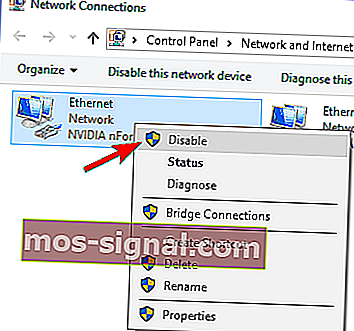
- Теперь снова щелкните правой кнопкой мыши по сетевому подключению и выберите в меню Включить .
Один из самых простых способов исправить Windows не может автоматически обнаружить ошибку настроек прокси-сервера сети - это перезапустить сетевой адаптер.
После перезапуска сетевого адаптера проблема должна быть решена, и сетевое соединение снова заработает. Имейте в виду, что это не может быть постоянным решением, поэтому вам придется повторить его, если проблема появится снова.
Сделайте свою игру еще лучше с этим подробным руководством! Исправьте любую проблему с сетевым адаптером, как настоящий техник.
8. Включите параметр Получать адрес DNS-сервера автоматически.
- Откройте Центр управления сетями и общим доступом и перейдите в раздел «Изменить настройки адаптера» .
- Найдите подключение к сети, щелкаем правой кнопкой мыши и выберите Pro perties из меню.
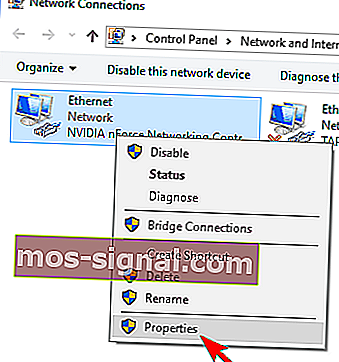
- Выберите Интернет-протокол версии 4 (TCP / IPv4) и нажмите кнопку « Свойства» .
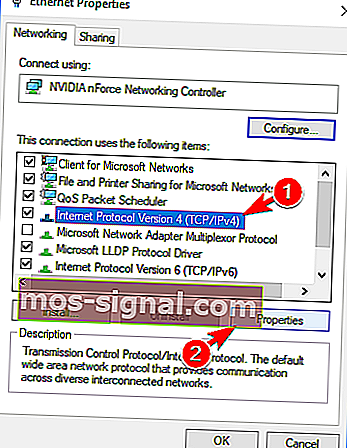
- Выберите Получить адрес DNS-сервера автоматически и нажмите OK, чтобы сохранить изменения.
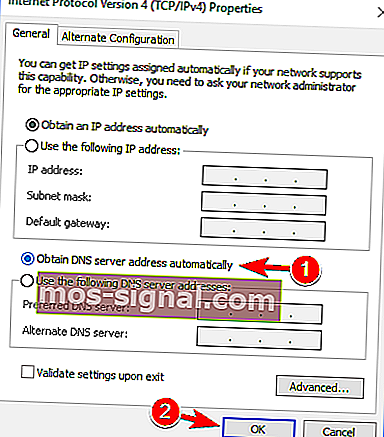
По словам пользователей, вы могли бы исправить, что Windows не могла автоматически обнаруживать ошибку настроек прокси-сервера сети, просто автоматически получая ваш DNS.
Многие пользователи предпочитают настраивать DNS вручную, но иногда лучше использовать автоматические настройки.
После этого проблема должна быть решена, и вы сможете без проблем выходить в Интернет. Если DNS-сервер не отвечает, вы можете посмотреть здесь.
9. Измените настройки прокси.
- Нажмите Windows Key + I, чтобы открыть приложение «Настройки» .
- Когда откроется приложение «Настройки» , перейдите в раздел « Сеть и Интернет ».
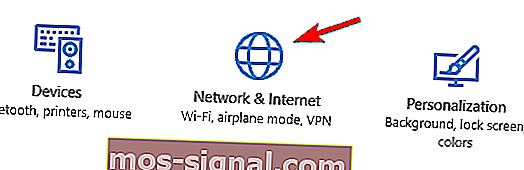
- На левой панели перейдите в Прокси-сервер и на правой панели отключите Автоматическое определение параметров .
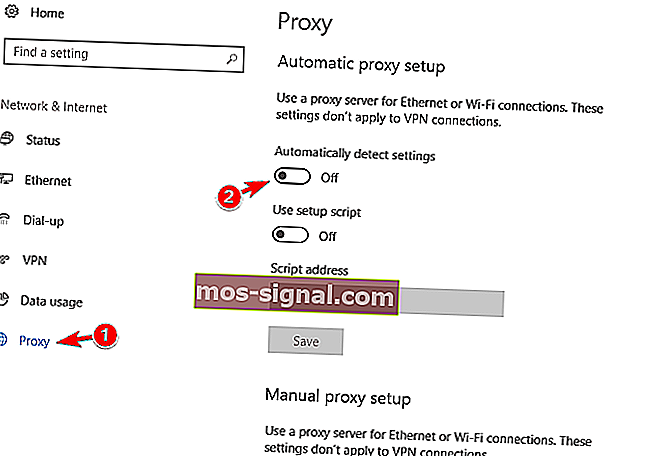
Пользователи сообщили, что отключение этой функции устранило для них проблему, поэтому обязательно попробуйте.
Иногда прокси вообще не выключается в Windows 10. Мы подготовили полное руководство для такого случая.
10. Запустите средство устранения неполадок сети.
- Откройте приложение «Настройки» и перейдите в раздел « Обновление и безопасность ».
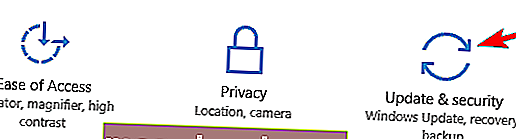
- На левой панели выберите Устранение неполадок . Выберите « Сетевой адаптер» на правой панели и нажмите « Запустить средство устранения неполадок» .
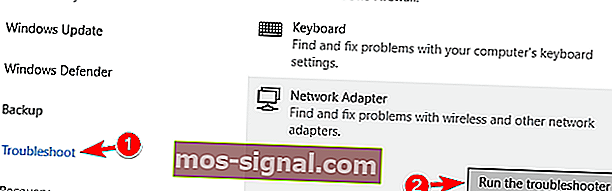
- Когда Тро ubleshooter открывается, следуйте инструкциям на экране , чтобы завершить его.
- Необязательно: некоторые пользователи рекомендуют запустить средство устранения неполадок подключения к Интернету , так что вы можете попробовать и его.
После устранения неполадок проблема должна быть полностью решена.
Средство устранения неполадок Windows вызывает у вас головную боль? Следуйте этому подробному руководству.
Проблемы с прокси-сервером Windows 10 могут вызвать множество проблем, таких как ограниченный доступ к Интернету, и если вы получаете Windows не может автоматически обнаруживать ошибку настроек прокси-сервера сети , мы надеемся, что некоторые из наших решений будут вам полезны.
Если вам известен другой метод решения этой проблемы, поделитесь своими действиями по устранению неполадок в разделе комментариев ниже. Вы также можете оставить там любые другие вопросы, которые у вас есть.
Примечание редактора: этот пост был первоначально опубликован в октябре 2017 года и с тех пор был переработан и обновлен в июле 2020 года для обеспечения свежести, точности и полноты.